Longing for you

L'originale di questo tutorial lo trovate qui

Ringrazio Virginia per avermi permesso di tradurre questo tutorial
Tutorial creato con psp 12 e tradotto con psp 10
Materiale: qui
Il tube dei fiori, dei bijoux e della donna: Colombe
Immagine: Kriekske
Pennello: Tube's Place
Gli altri tube sono delle creazioni personali di Virginia
Filtri usati qui: Unlmited 2 - Simple - Penta com - Tramages - FM Tile Tools

|
Porta con te la freccia per tenere il segno al tuo lavoro
|
Preparazione
Metti il motivo "diamond" nella cartella trame di psp
File/Importa/Pennello personalizzato e scegli "longing for your touch"
Importa l'effetto "Wire Mesh" del filtro Tramages dentro il filtro Unlimited
Tavolozza dei materiali
Scegli due colori differenti dal tuo tube principale, di cui uno chiaro per il secondo piano
Io ho scelto #92a7c2 per il primo piano e il colore #f5d8bf per il secondo piano.
Prendi nota dei valori di tonalità e saturazione del tuo colore di primo piano.
In primo piano configura un gradiente stile lineare:
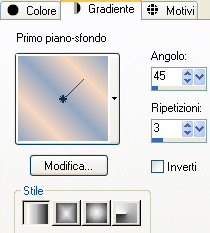
1. Apri una nuova immagine trasparente di 400 x 400 px.
Applica il gradiente di primo piano alla tua nuova immagine.
Effetti/Plug in/Simple/Zoom Out and Flip.
Effetti/Effetti di trama/Mosaico di vetro:
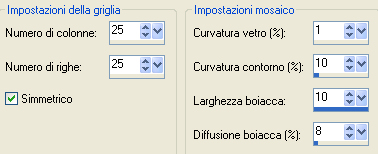
Regola/Messa a fuoco/Metti a fuoco.
Devi ottenere questo:
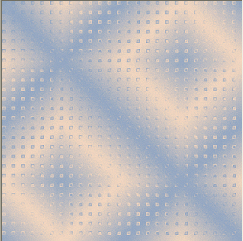
2. Livelli/Duplica.
Effetti/Effetti d'immagine/Angolo arricciato (colore quello di primo piano):
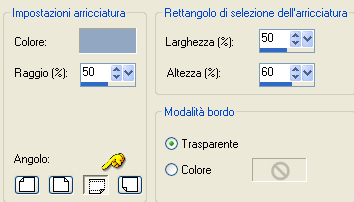
3. Apri il tube "time01_virke" Immagine/Ridimensiona a 400 px di altezza.
Immagine/Ruota a destra.
Regola/Messa a fuoco/Metti a fuoco.
Modifica/Copia e incolla come nuovo livello.
Posiziona bene in alto come sotto:
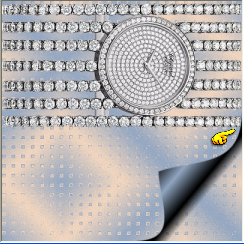
4. Apri il tube "couple_virke". Immagine/Ridimensiona al 30%.
Modifica/Copia e incolla come nuovo livello.
Posiziona dentro il quadrante.
Con la gomma (dimensione 10) cancella la parte del tube che è sopra i diamanti della cornice:

Livelli/Duplica. Livelli/Unisci/Unisci giù.
5. Apri il tube "fleur0222-tube-colombe[1]". Immagine/Ridimensiona al 23%.
Regola/Tonalità e saturazione/Viraggio (inserisci i valori del tuo colore di primo piano): tonalità 150 e saturazione 72.
Modifica/Copia e incolla come nuovo livello.
Posiziona nell'angolo in basso a destra.
Effetti/Effetti 3D/Sfalsa ombra: 0 / 3 / 60 / 40 / colore nero.
Assicurati che tutto sia ben posizionato.
Livelli/Unisci/Unisci visibile.
6. Apri il tube "pin_vir".
Con lo strumento selezione da punto a punto (aiutati con lo zoom se necessario) seleziona con attenzione attorno alla perla:
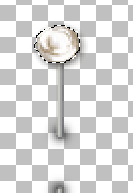
Regola/Tonalità e saturazione/Viraggio: tonalità 0 e saturazione 0.
Deseleziona tutto.
Immagine/Ridimensiona al 70% (tutti i livelli non spuntato).
Immagine/Ruota per gradi: 35 a destra e nessuna casella spuntata sotto.
Modifica/Copia e incolla come nuovo livello.
Posiziona nell'angolo in basso a destra sull'angolo arricciato.
Effetti/Effetti 3D/Sfalsa ombra: 1 / 0 / 50 / 10 / colore nero.
Livelli/Unisci/Unisci visibile.
7. Effetti/Effetti 3D/Pulsante (colore di secondo piano):

Immagine/Aggiungi bordatura simmetrica di 1 px colore di primo piano.
Immagine/Ridimensiona a 400 px di altezza.
Livelli/Innalza livello di sfondo.
8. Nella tavolozza dei materiali inverti i colori (cliccando sulla piccola freccia nera).
Configura in primo piano il gradiente stile lineare:
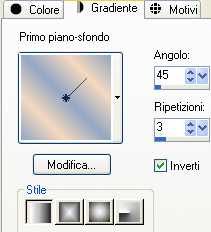
Immagine/Dimensione tela:
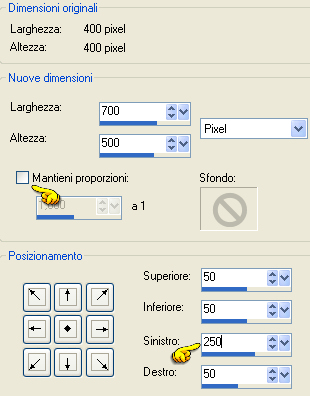
Seleziona la parte trasparente con la bacchetta magica.
Livelli/Nuovo livello raster.
Riempi la selezione con il gradiente di primo piano.
Effetti/Plug in/Penta com/VTR2 con la configurazione predefinita.
Effetti/Effetti di trama/Trama e scegli "diamond":
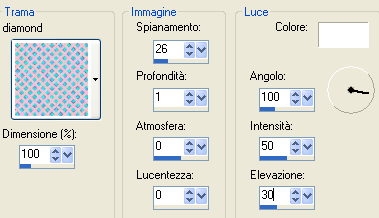
Effetti/Plug in/Tramages/Wire Mesh: 50 / 144 / 144 / 144.
Lascia selezionato.
Effetti/Effetti di trama/Trama: lascia i valori in memoria.
Deseleziona tutto.
Livelli/Disponi/Sposta giù.
Posizionati sul livello che sta in cima.
Effetti/Effetti 3D/Sfalsa ombra: 1 / 3 / 40 / 20 / colore nero.
Devi ottenere questo:

9. Apri il tube "ribbon_beigetransparent_gh". Immagine/Ruota a destra.
Regola/Messa a fuoco/Metti a fuoco. Modifica/Copia e incolla come nuovo livello.
Posiziona bene sul lato sinistro.
Cambia la modalità di miscelatura del livello da normale a luminanza esistente.
10. Apri il tube della donna "Model_glamour088_tube_colombe". Immagine/Ridimensiona al 105%.
Modifica/Copia e incolla come nuovo livello.
Posiziona bene a sinistra.
Effetti/Effetti 3D/Sfalsa ombra: 2 / 3 / 60 / 30 / colore nero.
Effetti/Effetti 3D/Sfalsa ombra: -5 / 1 / 40 / 30 / colore nero.
11. Nella tavolozza dei materiali scegli per il primo piano un nuovo colore scuro. Io ho scelto il colore #000040.
Livelli/Nuovo livello raster.
Applica con il colore di primo piano il pennello "longing for your touch" sotto il quadrante.
Effetti/Effetti 3D/Sfalsa ombra: 0 / 0 / 100 / 1 / colore nero.
Applica ancora una volta il medesimo sfalsa ombra.
12. Apri il tube "diamonds". Immagine/Ridimensiona all'80%.
Modifica/Copia e incolla come nuovo livello. Posiziona bene come da lavoro finale.
Effetti/Effetti 3D/Sfalsa ombra: 0 / 1 / 70 / 7 / colore nero.
13. Apri il tube "bijoux-coeur1-tube-colombe". Modifica/Copia e incolla come nuovo livello.
Posiziona bene come da lavoro finale.
Nota bene: se necessario, in funzione della scelta del tuo tube di donna fai: Livelli/Disponi/Sposta giù (in modo che risulti sotto il livello del tube di donna)
Assicurati che tutto sia ben posizionato.
Livelli/Unisci/Unisci tutto (appiattisci).
Modifica/Copia.
14. Immagine/Aggiungi bordatura simmetrica di 1 px colore di primo piano (blu scuro #000040).
Immagine/Aggiungi bordatura simmetrica di 4 px colore #ffffff.
Immagine/Aggiungi bordatura simmetrica di 1 px colore di primo piano (blu scuro #000040)..
Nella tavolozza dei materiali rimetti in primo piano il colore di partenza #92a7c2.
Con lo strumento contagocce scegli un nuovo colore scuro per il secondo piano preso dall'angolo arricciato.
Io ho scelto il colore #2d343c.
Configura in primo piano un gradiente stile radiale:
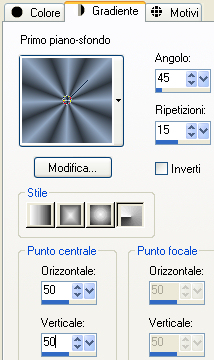
Immagine/Aggiungi bordatura simmetrica di 25 px colore #ffffff.
Seleziona quest'ultima bordatura con la bacchetta magica.
Riempi la bordatura selezionata con il gradiente di primo piano.
Lascia selezionato.
Livelli/Nuovo livello raster.
Modifica/Incolla nella selezione.
Effetti/Plug in/FM Tile Tools/Blend Emboss con la configurazione predefinita.
Abbassa l'opacità del livello a 24.
Effetti/Effetti 3D/Smusso ad incasso (colore #ffffff):
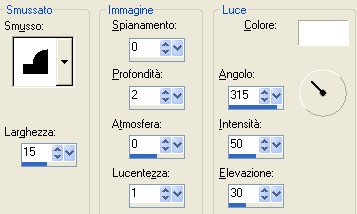
Deseleziona tutto.
Livelli/Unisci/Unisci tutto (appiattisci).
Immagine/Aggiungi bordatura simmetrica di 1 px colore #000000.
15. Selezione/Seleziona tutto. Selezione/Modifica/Contrai di 26 px.
Selezione/Inverti.
Effetti/Plug in/Unlimited 2/Special Effects 1/Plastic Surface con la configurazione predefinita.
Deseleziona tutto.
16. Apri il tube del nastro bianco "ch_white_ribbon". Modifica/Copia e incolla come nuovo livello.
Posiziona in alto a destra.
Effetti/Effetti 3D/Sfalsa ombra: 0 / 1 / 50 / 1 / colore nero.
17. Apri il tube del bottone "Afee-Crystals-blue_cristal". Modifica/Copia e incolla come nuovo livello.
Posiziona nell'angolo in alto a sinistra.
Effetti/Effetti 3D/Sfalsa ombra: 1 / 1 / 50 / 20 / colore nero.
Effetti/Plug in/Simple/Top Left Mirror.
18. Aggiungi la tua firma.
Livelli/Unisci/Unisci tutto (appiattisci).
Ecco la tag è terminata! Non ti resta che salvarla in formato jpeg compressione a 25.
Se invece desideri animare la tag continuiamo!
19. Immagine/Ridimensiona a 600 px di larghezza (tutti i livelli spuntato).
Modifica/Copia.
Apri Animation Shop. Modifica/Incolla come nuova animazione.
Apri l'animazione "etoile_glimmer3f".
Questa animazione ha 3 fotogrammi.
Il tuo lavoro deve avere ugualmente 3 fotogrammi.
Quindi sul tuo lavoro fai: Modifica/Incolla dopo il fotogramma corrente per due volte.
Modifica/Seleziona tutto. Modifica/Propaga incolla.
20. Ritorna all'animazione.
Modifica/Seleziona tutto. Modifica/Copia. Torna al tuo lavoro.
Assicurati di vedere bene il primo fotogramma. Modifica/Incolla nel fotogramma selezionato nel punto in cui desideri l'animazione
Io l'ho incollato sui diamanti che circondano il quadrante per 10 volte.
Visualizza la tua animazione. Non ti resta che salvarla in formato gif.
Spero che questo tutorial ti sia piaciuto e grazie per averlo fatto!
Tutorial tradotto da Byllina il 9 marzo 2013
e registrato su TWI

Tradotti Virginia
Home
|